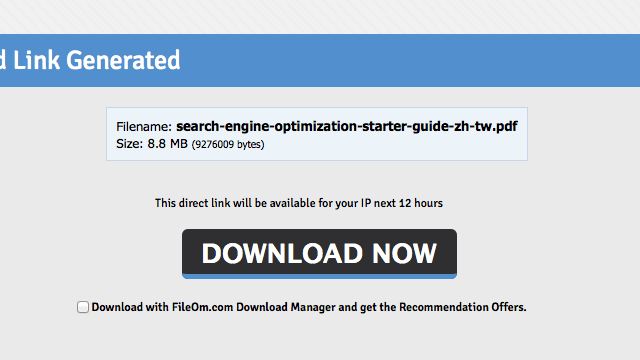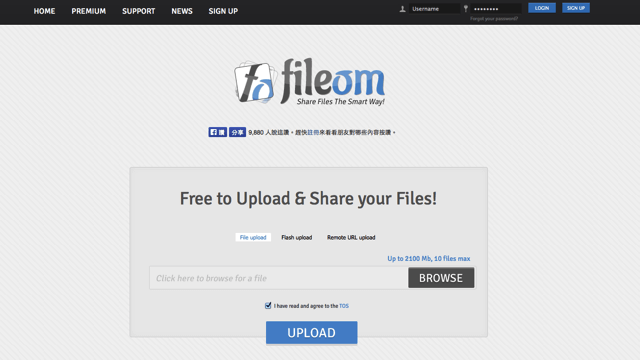
FileOM 是近期蠻常見到的免費空間,如果有在網路上下載檔案的朋友可能多少都曾經看過,FileOM 提供免費註冊的使用者高達 500 GB 空間,可上傳單檔大小為 2 GB,幾乎是所有檔案都可以上傳到 FileOM 免空分享,在下載時雖然有一些限制,但整體來說下載速度還算快。
FileOM 無須註冊即可上傳和下載檔案,也有販售 Premium 白金會員帳戶,跟一般的免費空間營利方式差不多。註冊後可獲取 500 GB 空間,支援以 FTP 上傳檔案,也能直接從網頁上傳(支援遠端 URL 上傳),本文會介紹如何在 FileOM 註冊及分享檔案,以及從 FileOM 下載你需要的檔案。
網站名稱:FileOM
網站鏈結:https://fileom.com/
使用教學
開啟 FileOM 後,可以直接從首頁來上傳檔案,最大不得超過 2,100 MB,單次上傳上限為 10 個檔案。另外,使用者也可以點選上方的 Sign Up 來免費註冊帳戶,註冊後可以得到 500 GB 空間來存放檔案。
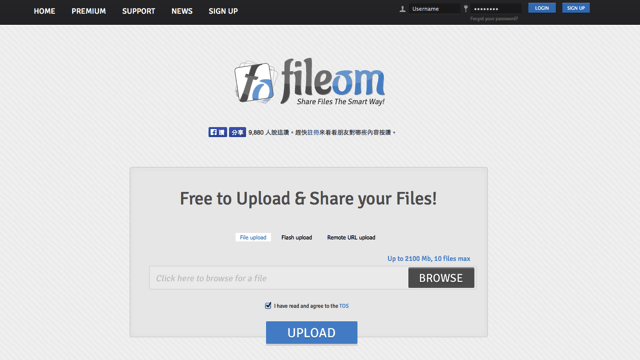
將檔案上傳到 FileOM 後,從 Download Link 可以取得下載分享鏈結,如果你想要手動刪除檔案的話,記得把刪除鏈結(Delete Link)也一併保存下來,未來就能手動把檔案刪除。
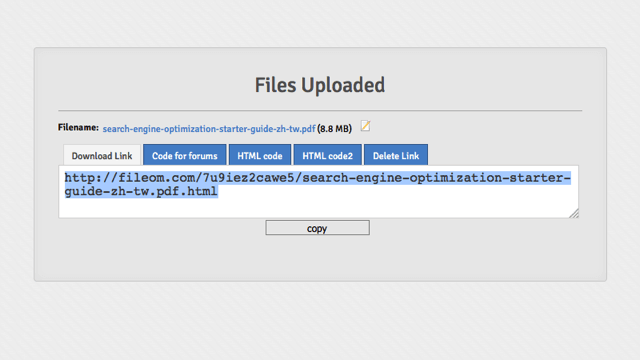
從 FileOM 下載檔案教學
開啟 FileOM 的下載鏈結後,把視窗往下拖曳,點選 Slow Download 按鈕。
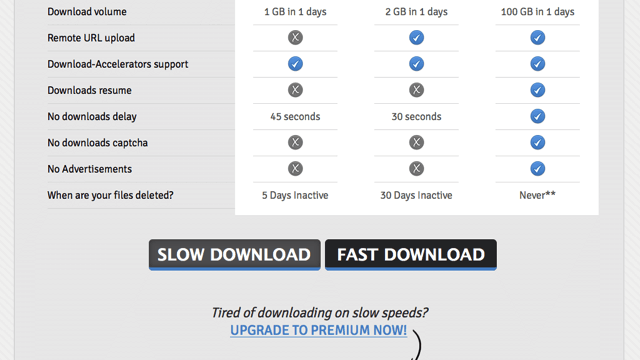
接著會看到一個驗證碼,把它填入 Your Answer 欄位,等待下方的倒數結束,就能按下 Download Now 。
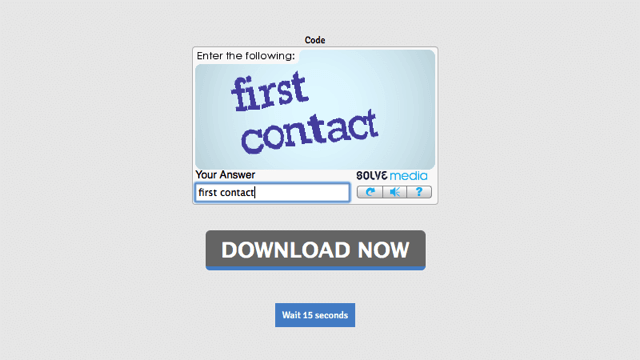
最後點選 Download Now 按鈕就能下載檔案,記得不用勾選底下的 Download with FileOm.com Download… 否則會安裝到下載管理員,該下載鏈結可以在同個 IP 下使用 12 小時,也就是這時間內你必須要點選下載鏈結。